こんにちは! ジロウです。
今回は、ブログ運営に欠かせないライバルチェックに威力を発揮してくれる便利ツール『ラッコツールズ(RAKKOTOOLS)』の基本的な使い方について解説します。
『ラッコツールズ(RAKKOTOOLS)』は、『関連キーワード取得ツール(仮名・β版)』や『中古ドメイン販売屋さん』で知られる株式会社シンクラフト(ThinKraft, Inc.)さんが、2019年4月から提供している無料のWEBサービスです。
これを上手に使えば、狙ったキーワードで既にインデックスされている競合ライバルの記事内容を詳細に分析することができます。
「ライバル記事を丸裸!」とまでは行きませんが、見出し構造、全体の文字数など、後発の記事が既存ライバルを出し抜くためのポイントを拾うのに便利です。
ラッコツールズで上位表示ライバルを抽出!文字数をチェックする方法
それでは早速『ラッコツールズ』にアクセスしましょう。
トップ画面左上の[見出し(hタグ)抽出]をクリックします。

下図の部分で、見出しタグのレベルを「h1」から「h6」まで指定することができます。
TCDテーマを除いてほとんどの場合、「h1」は記事タイトルに付与されているので必須です。
その他は、概ね「h4」までチェックを入れておけば問題ないでしょう。

次に、その下の「キーワード」欄に、狙っているキーワード(ライバルチェックしたいキーワード)を入力します。
ここでは例として「アフィリエイト 稼ぎ方」と入力してみました。
入力できたら 検索上位サイトから抽出 をクリックしましょう。

すると画面右側が「Loading」状態となり、ラッコがハンマーでドッカンドッカンし始め・・・

下図のように、上位10サイトの該当記事がズラリと表示されます。

上部には、これら上位表示されたページの平均文字数が、右サイドには、それぞれのページの文字数が表示されています。

これらの文字数は、記事本文だけでなく、表示されるページのサイドバーや関連記事といった全てのパーツに含まれる文字数が合算されています。
なので、実際の記事本文の文字数はいくらか少なくなるはずです。
ラッコツールズでライバル記事の中身を個別にチェックする方法
ここまでの段階で、「アフィリエイト 稼ぎ方」で上位表示されているライバル記事のおおよその文字数が確認できました。
今度は、ライバル記事それぞれを個別にチェックして行きます。
一覧に表示されたライバル記事の右側にある「+」マークをクリックすると、個別の見出し構造を表示させることができます。

例えば、1位になっている記事の「+」マークをクリックすると、下図のようになりました。

こうした見出し構造を確認するだけでも、
- どのような構成で記事を組み立てているのか?
- どんな事柄に言及しているのか?
といったコンテンツの中身を参考にすることができますね。
いや、必ずしもWEBサイトの文章構成として正しいとは言えないかも知れませんが、上位表示されているということは、少なくとも現時点では、他サイトの記事より高品質だとGoogleから評価されているということです。
ラッコツールズでライバルがGoogleに評価されている理由を分析
僕らブロガーが、ライバルチェックの際に最も参考にするべきポイントは、
上位表示されている記事にどんな内容が書かれているのか?
ということです。
「アフィリエイト 稼ぎ方」と検索してきたユーザーが、本当のところ何を求めているのか?、ということをGoogleAIは分析しています。
- まだアフィリエイトを実践したことのない初心者が稼ぎ方を知りたがっている?
- アフィリエイトを実践しているが思うように稼げていない人が情報を求めている?
このようなGoogleAIの判断とブロガーの狙いとが、キーワードという形で一致した時に、上位表示されるページとして採用されるわけですね。
なので、僕らは想像力を最大限に働かせて、「アフィリエイト 稼ぎ方」というキーワードの裏に潜むユーザーの真のクエリ(問い、疑問 = 欲求)をあぶり出すことが求められます。
例えば、「アフィリエイト 稼ぎ方」の裏には、「初心者が稼ぎ方を知りたがっている」という欲求があると判断したなら、
- 初心者を納得、満足させるには何を書けば良いか?
- それらをどんな順番で伝えれば良いか?
といった流れで、ユーザーが意思決定できる方法を考えていけば、自然と「見出し」の構造も組み立てられるんじゃないかと思います。
ラッコツールズでライバルの見出し構造をチェックする方法
『ラッコツールズ(RAKKOTOOLS)』には、特定の記事ページのURLからも見出し構造をチェックできる機能があります。
下図の枠内に記事ページのURLをコピペして、 URLから抽出 をクリックするだけです。

また、実はその上にある「Bookmarklet」をブラウザのブックマークバーにドラッグ&ドロップで貼り付けることで、ショートカット機能を利用できるようになります。

例えば、「Chrome」を使っている場合には下図のような感じです。

「Firefox」の場合は下図のような感じになります。

これを設定しておけば、今後はネットサーフィン中に気になるページが見つかったら、ブックマークしたアイコンをクリックするだけで見出し構造を抽出することが可能になります。
ここまでご紹介した機能だけで、手間の掛かるライバルチェックが随分と楽になるんじゃないでしょうか。
ラッコツールズで抽出したデータをCSVファイルとしてダウンロード
ラッコツールズで抽出したデータは、CSVファイルとしてダウンロードすることも可能です。
例えば、当ブログのとある記事の見出し構造を抽出して、[CSVダウンロード]をクリックしてみます。

するとEXCEL等、お使いのスプレッドシートとしてデータをダウンロードすることができます。

ちなみに、CSVファイルとしてダウンロードすると、一緒に「description」も抽出されます。
「description」は検索結果のスニペットにも表示されることが多く、WordPressテーマやプラグインの機能から「meta description」内に指定することもできる部分です。
場合にもよりますが、これをチェックすることで、ライバルが記事本文のどこを重要視してSEO対策を考えているのか?、なんてことも推測できるかも知れません。
というわけで、以上『ラッコツールズ(RAKKOTOOLS)』というライバルチェックに便利に使える無料ツールのご紹介でした。

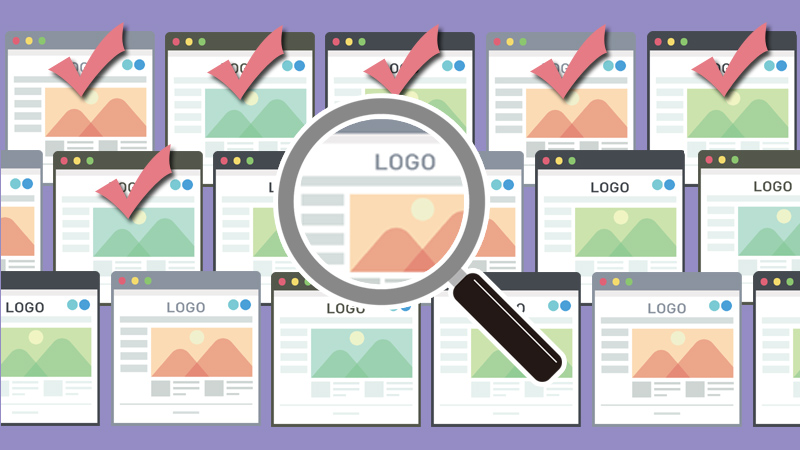



















コメントを残す